您好,登录后才能下订单哦!
一、安装ftp服务
1、在服务管理器“角色”右键单击“添加角色”。

2、下一步。

3、勾选“Web 服务器(IIS)”,下一步。

4、勾选“FTP 服务器”,下一步。

5、安装完成,点击“关闭”。

二、创建新组ftpUSER和新用户ftpadmin
1、右键单击“组”,新建一个组ftpUSER。

2、右键单击“用户”,创建一个用户ftpadmin。


3、更改ftpadmin用户的组为ftpUSER




三、添加FTP站点




四、测试ftp服务
输入ftp://localhost 或ftp://ip地址,输入用户名和密码。


五、可能会出现本地测试可以连接上ftp,其他电脑无法连接上,ping 服务器的IP地址也不能ping通,但是服务器的远程桌面确能连接上。
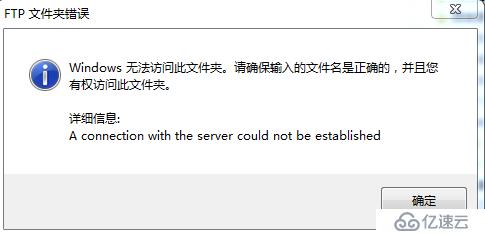
解决办法:
一.关闭防火墙,在IPSec中免除ICMP
1.操作解释:
IPSec (“Internet 协议安全性)”是一种开放标准的框架结构,通过加密确保在网络上进行保密通讯。 Windows Server 家族实施 IPSec 是基于此标准。它通过端对端的安全性来提供主动的保护以防止***。
ICMP是(Internet Control Message Protocol)Internet控制报文协议。它是TCP/IP协议族的一个子协议,用于在IP主机、路由器之间传递控制消息。控制消息是指网络通不通、主机是否可达、路由是否可用等网络本身的消息。
Ping用到的是ICMP协议,所以在IPSec中免除ICMP,即在端对端通信中,放开对Ping的限制,既可以使用Ping了。
2.操作步骤:
打开windows防火墙,点击打开防火墙属性,在IPSec选项卡中,将“从IPSec中免除ICMP”设置为“是”;
操作完这一步Ping就可以通了,若不通,看看打印机的回显规则是否被禁用了。因为下面的“回显请求”系统默认就是打开的,一般没人禁用,不会出现问题。而第一步"从IPSec中免除ICMP"系统默认是“否”,所以要首先确认是否设置为“是”。
二.在入站规则中打开“文件和打印机共享(回显请求)
注:此项系统默认是打开的,确认下是否被人关闭了即可,主要还看第一步设置。
找到“文件和打印机共享(回显请求IPv4)”,确认是否已经打开,没有的话双击打开即可。
查看是否为“已启用”状态,如果没有启用,选择已启用,至此ftp就搭建完成,其他主机也能连接上ftp了。
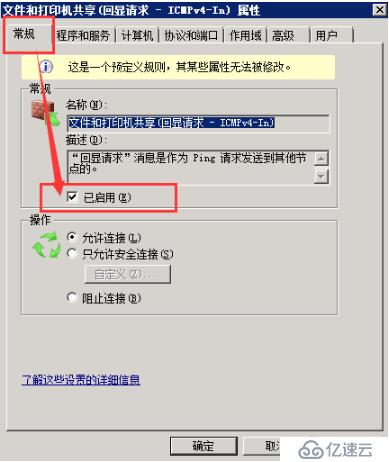
免责声明:本站发布的内容(图片、视频和文字)以原创、转载和分享为主,文章观点不代表本网站立场,如果涉及侵权请联系站长邮箱:is@yisu.com进行举报,并提供相关证据,一经查实,将立刻删除涉嫌侵权内容。